Introduction
Ce document décrit comment obtenir les versions complètes du produit Contact Center.
Conditions préalables
Exigences
Aucune exigence spécifique n'est associée à ce document.
Composants utilisés
Les informations contenues dans ce document sont basées sur les versions de matériel et de logiciel suivantes :
- Packaged Contact Center Enterprise (PCCE) 12.6.2
- Customer Voice Portal (CVP) 12.6.2
- Finesse 12.6.2
- Cisco Unified Intelligence Center (CUIC) 12.6.2
- Navigateur vocal virtualisé (VVB) 12.6.2
- Unified Contact Center Express (UCCX) 12.5.1
The information in this document was created from the devices in a specific lab environment. All of the devices used in this document started with a cleared (default) configuration. Si votre réseau est en ligne, assurez-vous de bien comprendre l’incidence possible des commandes.
Version CCE
Étape 1. Connectez-vous au serveur CCE, cliquez sur l'icône Windows et tapez add remove.
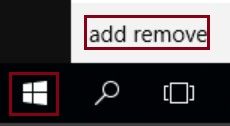
Étape 2. Sélectionnez Ajouter ou supprimer des programmes.
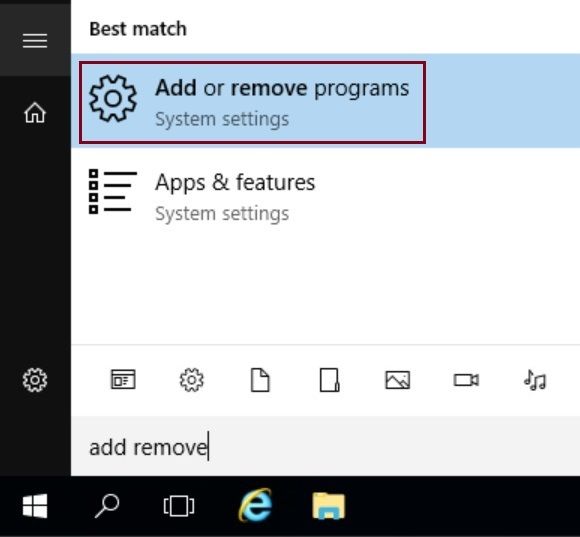
Étape 3. Dans le champ de recherche, tapez ICM. Vous pouvez voir toutes les spécialisations techniques (ES) installées sur le serveur CCE.
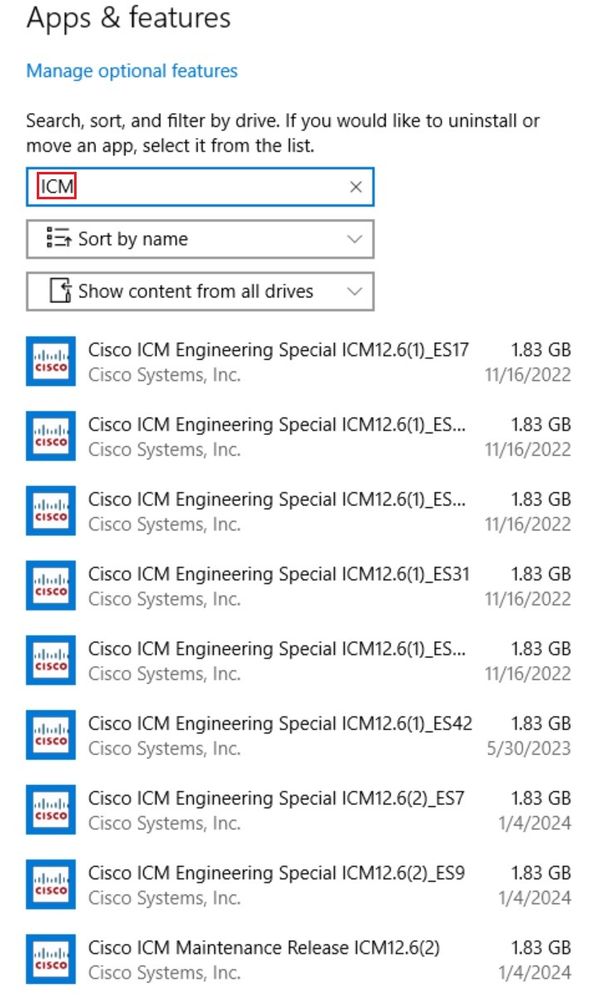
Dans cet exemple, la version complète de ce composant CCE est 12.6(2) ES7, ES9.
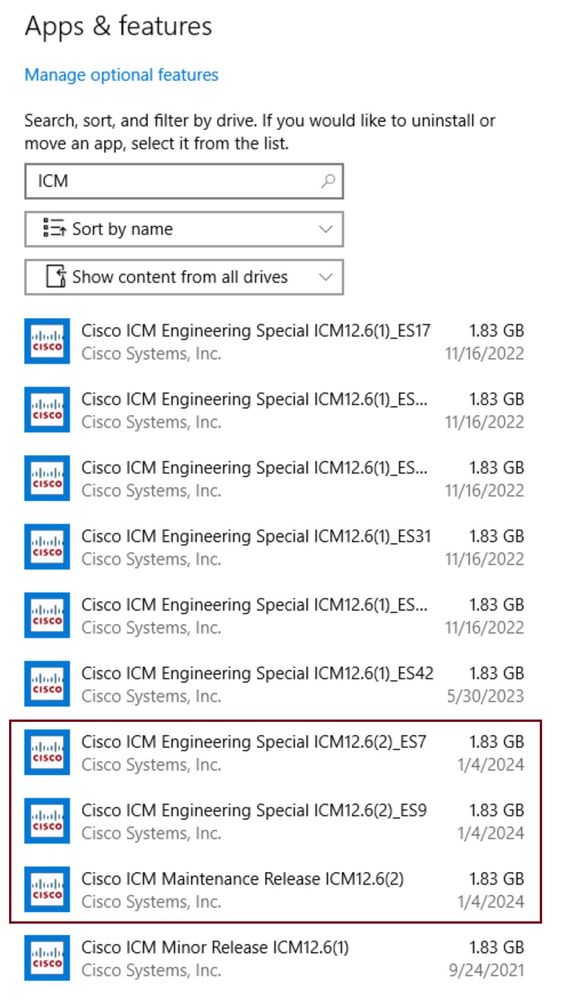
Version CVP
Étape 1. Connectez-vous à la page CVP Diag.
Connectez-vous au serveur CVP, ouvrez un navigateur et tapez : http://localhost:8000/cvp/diag
Étape 2. Sur le panneau de gauche, faites défiler vers le bas pour voir la version complète de CVP, y compris ES installé.
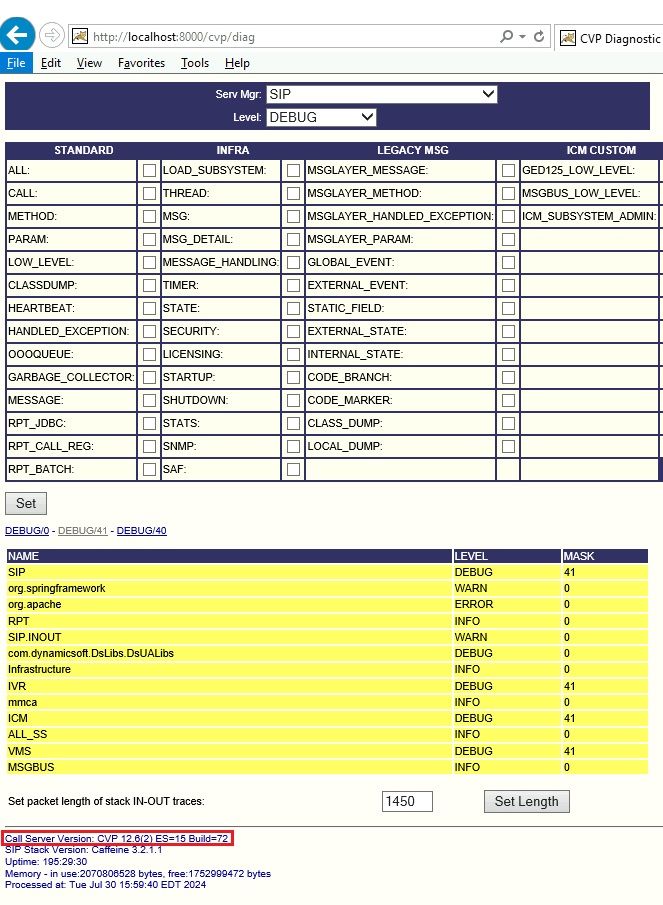
CUIC, Finesse, VVB et version UCCX
Pour tout produit basé sur le système d'exploitation vocal (VOS), tel que CUIC, FInesse, VVB ou UCCX.
Étape 1. Connectez-vous à l'interface de ligne de commande (CLI).
Étape 2. Exécutez cette commande :
show version active
Voici un exemple de CUIC, où vous pouvez voir la version complète, y compris les fichiers du package d'options Cisco (COP) bloqués.
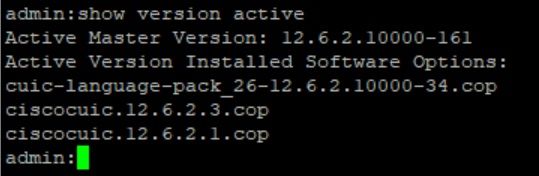
Voici un exemple d'UCCX, où vous pouvez voir la version complète, y compris le fichier COP installé.
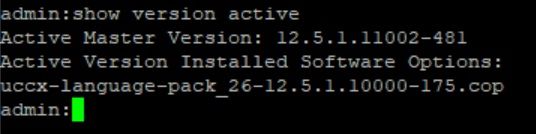

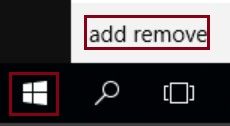
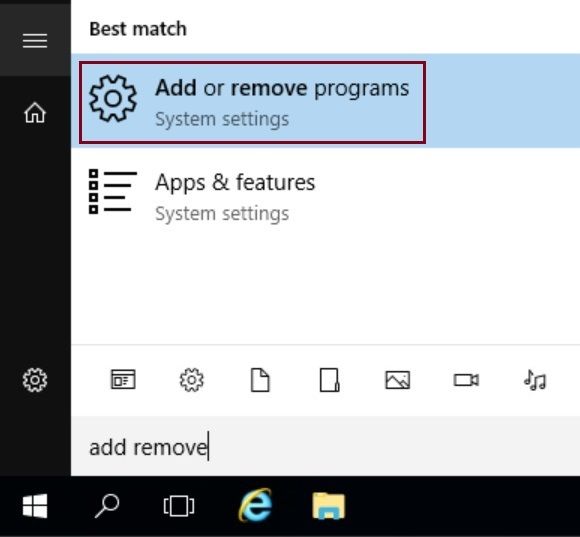
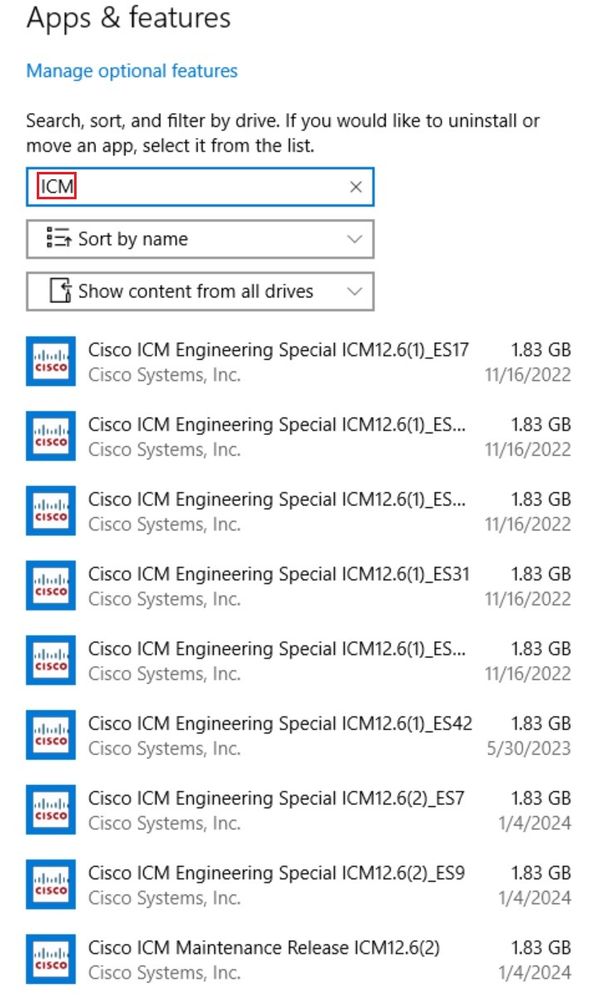
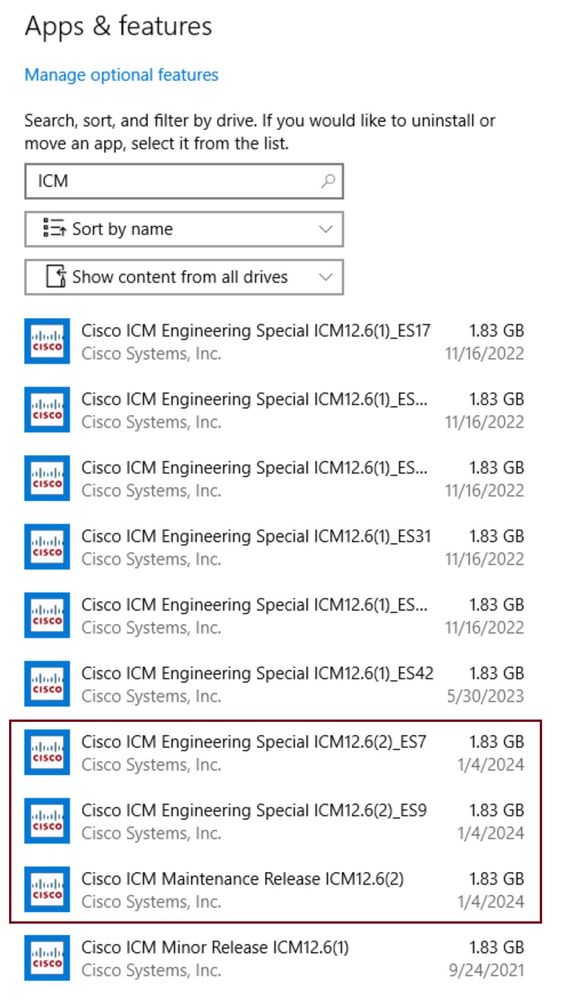
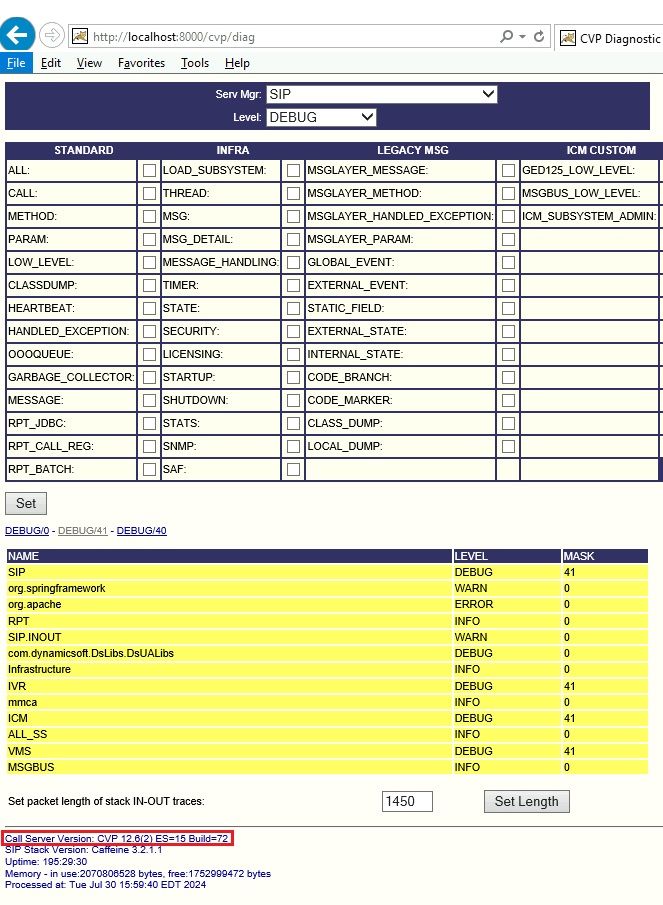
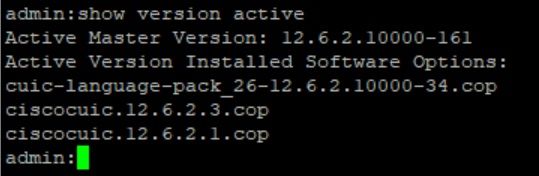
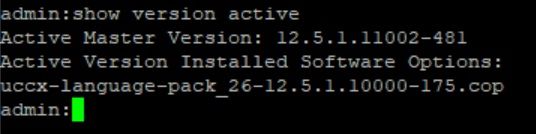
 Commentaires
Commentaires